¿Cómo arreglar Internet de datos móviles que no funciona Android?
Contenido:

Los teléfonos inteligentes se han convertido en una necesidad básica en nuestrovida regular. Pero sin Internet, incluso el teléfono inteligente no sirve para nada. Desde la vida relacionada con el trabajo hasta el uso de las redes sociales, desde la visualización de videos hasta la recopilación de información, necesitamos Internet para todo. ¿Y adivina qué? La gente depende principalmente de sus datos móviles para acceder a Internet en sus teléfonos. Sin embargo, a veces puede enfrentar algunos problemas con su problema de datos de red, lo que podría ser muy perturbador.
Enciendes los datos, esperas unos segundos sin señalde conexión, lo intentas una vez más pero aún no estás conectado y luego te sientes frustrado. Es probable que no se conecte a Internet móvil debido a una señal deficiente, una configuración de Internet incorrecta o algún problema técnico. Este es un problema común entre los teléfonos inteligentes. Encontrarás algunas aplicaciones en Play Store que afirman solucionar el problema de la conexión de datos, pero, por supuesto, no sirven de nada.
Podría haber muchas razones detrás de esto, comobaja intensidad de señal, el problema con las tarjetas SIM, ignorar las advertencias de límite de datos, etc. Bueno, cualquiera que sea la causa, lo más importante es encontrar una solución. Por lo tanto, decidimos encontrar soluciones que podrían ayudarlo a reparar su conectividad a Internet móvil.
Compruebe si otras personas que utilizan los mismos proveedores de serviciosLa tarjeta SIM puede acceder a Internet. Si no es así, probablemente se trate de un error técnico del lado del operador que debería desaparecer a su debido tiempo. Si solo le está sucediendo a usted, busque las soluciones a continuación.
↑ Formas de arreglar los datos de Internet móvil que no funcionan
Hemos resumido todas las posibles soluciones para arreglar su conectividad de datos de Internet móvil.
↑ Activar el modo de vuelo

Todo es correcto, configuración, APN y SIM pero aún no puedo conectarme a Internet. Luego encienda el modo de vuelo, es como un mini interruptor APAGADO y desactivará las tarjetas SIM de la energía yluego, después de unos segundos, apague el modo de vuelo. Simplemente mantenga los datos APAGADOS hasta que el teléfono esté en modo avión. Este es uno de los mejores y más sencillos métodos para recuperar el acceso a Internet.
↑ Restablecer su APN

Después de las actualizaciones del sistema Android, huboproblemas comunes observados con la configuración de APN. APN significa Nombres de puntos de acceso a través de los cuales las carreras telefónicas se comunican con los dispositivos. Entonces, cuando hay ciertos problemas con los APN, es posible que tenga problemas para acceder a Internet.
Sin embargo, para asegurarse de que puede intentar restablecer su APN y verifique si eso ayuda a solucionar sus problemas de datos celulares. Para restablecer su APN, siga los pasos a continuación:
- Ve a la configuración de tu APN.
- Toque el botón de menú representado por tres puntos y seleccione NUEVO APN.
- Ahora ingrese manualmente los detalles de APN según su proveedor.
↑ Intente reiniciar su dispositivo
Este es probablemente el truco más común utilizado porcasi todos los usuarios de teléfonos inteligentes. No importa cuál sea el problema, reiniciar el dispositivo siempre está en la lista si no funciona ningún otro. Afortunadamente, funciona la mayor parte del tiempo. Si tiene problemas con su conexión de datos, simplemente puede encender y apagar su teléfono. Apague su teléfono y reinícielo después de unos minutos, reiniciar su teléfono ayuda a resolver varios problemas, incluidos los problemas de conectividad.
↑ Vuelva a insertar o cambie la SIM
A veces, algunos problemas de datos móviles noresolver incluso después de reiniciar o reiniciar su dispositivo. Por lo tanto, debemos probar algo diferente, como volver a insertar la tarjeta SIM. Apague su teléfono inteligente y retire la tarjeta SIM. Después de al menos 30 segundos, vuelva a insertarlo y encienda su dispositivo. Espere hasta que su dispositivo restablezca la conexión y verifique si Internet móvil está funcionando.
Si no le queda ninguna otra opción, entoncesAPAGUE su teléfono retire las tarjetas SIM vuelva a insertar su SIM en otra ranura o cambie entre las ranuras SIM para dispositivos con SIM dual. También puede insertar la SIM en otro dispositivo y verificar el servicio de datos de Internet.
↑ Cambie su protocolo APN
Muchas veces hay problemas con el Auto-Set.Protocolo APN en su dispositivo. Sin embargo, esta opción no está disponible en todos los dispositivos. Pero muchos dispositivos ofrecen esta opción. Por lo tanto, verifique la configuración de APN y, si encuentra la opción, asegúrese de cambiarla a IPv4 / IPv6 en lugar de tener solo una de ellas.
↑ Seleccione el modo de red adecuado
Suponga que está utilizando un teléfono 4G, debe configurarsu modo de red a 4G para utilizar su Internet móvil al máximo. Si está configurado en 2G o 3G, es posible que tenga problemas para usar Internet. Siga los pasos a continuación para configurar el modo de red correcto en su dispositivo:

- Ve a la configuración de tu dispositivo.
- A continuación, vaya a Datos móviles → Modo de red y seleccione el mejor modo de red. También puede elegir Auto; esto habilitará la red más apropiada según su ubicación.
↑ Para procesadores Mediatek
- Verifique las especificaciones de su dispositivo para asegurarse de que se ejecute en Mediatek Chipset (MTK).
- Ahora Descargar e instale la aplicación MTK Engineering Mode en su dispositivo Android 3G.
- Abra la aplicación y seleccione Configuración de MTK.
- Ahora seleccione Opción de red preferida
- En la lista desplegable, seleccione 4G LTE / WCDMA / GSM y Guardar y reiniciar su teléfono.
- Una vez hecho esto, inserte la tarjeta SIM en la primera ranura SIM y mantenga la segunda ranura SIM vacía.
- Estás listo.
Notas: No realice cambios innecesarios en la aplicación Engineering Mode.
↑ Para el chipset Qualcomm
Verifique las especificaciones de su dispositivo para asegurarse de que se ejecute en Qualcomm Chipset. Los dispositivos Android con la versión KitKat 4.4 son más preferibles para este truco.
- Descargar e instale la aplicación Shortcut Master (Lite) desde aquí.
- Ahora ve al menú y abre "Menú de servicio"
- Luego, seleccione la opción "Aplicación del sistema" para cambiar las bandas LTE.
- También puede descargar la aplicación Engineering Mode y cambiar las bandas LTE.
- Cambiar las opciones de datos. ¡Hecho!
↑ Método de prueba del teléfono
Es posible que esta opción no esté disponible para todos los dispositivos, pero seguramente puede probarla.
- Marcar * # * # 4636 # * # * en tu teclado de marcación
- Se nombrará una página Pruebas
- Haga clic en la opción denominada Información del teléfono
- Desplácese hacia abajo y busque Establecer el tipo de red preferido

- Seleccione su red deseada opción
- Apague y encienda la radio.
↑ Restablecimiento de la configuración de red a los valores predeterminados de fábrica

En caso de que los métodos anteriores no se ajusten a suresultados esperados, es posible que se realicen algunos cambios irrelevantes en la configuración de red. Por lo tanto, cambiar la configuración de red a los valores predeterminados debe solucionar su problema. Para restablecer su red, verifique los pasos que se mencionan a continuación:
- Vaya a la aplicación de configuración en su dispositivo.
- Seleccione la opción "Copia de seguridad y restablecimiento".
- A continuación, haga clic en "Restablecer configuración de red" y siga los siguientes pasos en consecuencia.
↑ Verifique sus límites de datos móviles
Su teléfono inteligente le permite establecer límites de datos para quepuede avisarle en caso de que alcance ese límite. Y para ser honesto, la mayoría de nosotros seguimos usando nuestros planes de datos sin siquiera verificar el uso diario. Por lo tanto, es posible que haya aprovechado al máximo su plan de datos.
Sin embargo, si ese es el caso, puede establecer nuevos límites de datos para seguir accediendo a su Internet móvil. Para verificar si ha alcanzado su límite de datos, simplemente siga los pasos a continuación:
- Ve a la configuración de tu dispositivo. Toque en Uso de datos.
- Le mostrará un gráfico lineal que muestra su uso de datos. Aquí puede establecer su límite de datos arrastrando los límites del gráfico.
- Además, desactive la opción "Limitar datos".
La configuración puede ser diferente de un teléfono inteligente a otro. Por lo general, el límite de datos móviles / de red está disponible en Configuración → Redes → Datos móviles Opción de límite.
↑ Usando una tarjeta SIM dañada
La tarjeta SIM tiene puntos de contacto que pueden dañarsecon tiempo. Si cambia con frecuencia la tarjeta SIM de un dispositivo a otro, significa que ha dañado accidentalmente los puntos de contacto de la tarjeta SIM. Estos puntos de contacto son muy importantes para que una tarjeta SIM funcione correctamente. Por lo tanto, eche un vistazo a su tarjeta SIM y verifique que no haya daños físicos. Si hay algún daño físico, puede llamar a su proveedor de tarjeta SIM para obtener un reemplazo.
↑ Activar roaming
No es obvio activar el roaming cuando estáen tu propia casa. Pero nunca se sabe qué podría funcionar. Además, se han observado algunas situaciones en las que la activación del roaming funciona. Sin embargo, incluso si funciona para usted, es solo una solución temporal junto con indicaciones de algún comportamiento anormal.
↑ Cambiar entre su Wi-Fi y datos móviles
A veces, algunos trucos tontos funcionan comoreiniciar o reiniciar su teléfono. Pero, ¿y si no te funcionan? Bueno, puedes probar cambiar entre la red Wi-Fi y la red celular y ver si eso trae algún cambio.
↑ Habilitar el uso de datos móviles para todas las aplicaciones
Su dispositivo también le permite habilitar / deshabilitaruso de datos para cada aplicación específica. Entonces, si ya está deshabilitado, no puede acceder a Internet para usar esas aplicaciones. Por lo tanto, verifique si está habilitado y, de lo contrario, permita el uso de datos móviles para todas las aplicaciones.
↑ Compruebe si su plan de datos está agotado
Suena tonto, pero si te has agotado por completoel límite de su plan de datos, su proveedor de servicios bloqueará sus servicios de Internet. Para volver a activarlo, es posible que deba recargar u obtener un nuevo plan / paquete. En la mayoría de los casos, puede verificar su uso de datos desde su aplicación SIM. Si se ve agotado, ¡es hora de una nueva recarga!
↑ Mapa de la señal de su hogar
Dé un paseo tranquilo por su casa yobserve la intensidad de la señal en cualquier otro lugar. Recuerde, las barras en la parte superior no representan la fuerza de la señal precisa. En su lugar, puede buscar cualquier cosa en Internet para tomar nota de la intensidad de la señal.
↑ Utilice la herramienta de recuperación del sistema Android de terceros
Hay varios incidentes en los que se producen estos problemas debido a algunos problemas de software extrínsecos. En tales casos, los métodos primarios mencionados anteriormente no deben ser suficientes para ayudarlo.
Por lo tanto, puede hacer uso de una herramienta externa.llamado iMyFone Fixppo para Android. Esta asombrosa herramienta le ayuda a resolver sus problemas sin esfuerzo en unos pocos minutos con solo unos pocos clics. Además, no requiere ninguna habilidad técnica especial. Simplemente puede usar Fixppo para solucionar todos los problemas con su dispositivo Android. Además, proporciona instrucciones paso a paso que la convierten en la mejor y más sencilla herramienta disponible. Aquí, lo que debes hacer:
- Seleccione el nombre, el número de modelo y otros detalles de su teléfono inteligente Android para descargar el firmware.
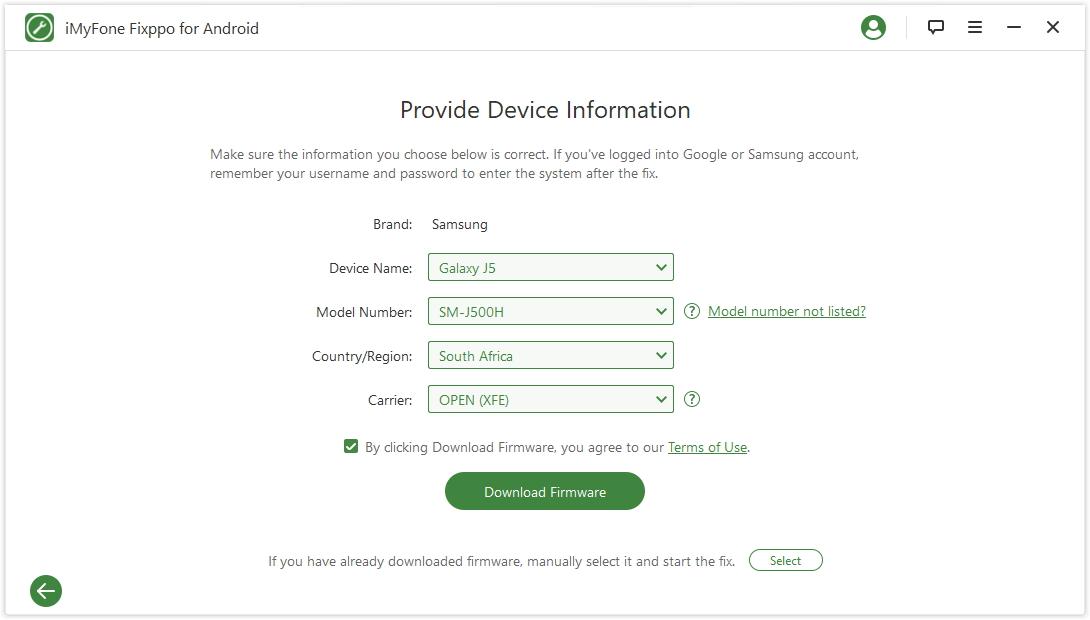
- Conecte su teléfono inteligente a su PC / computadora portátil y mantenga el modo de descarga

- Finalmente, comience el proceso de reparación.
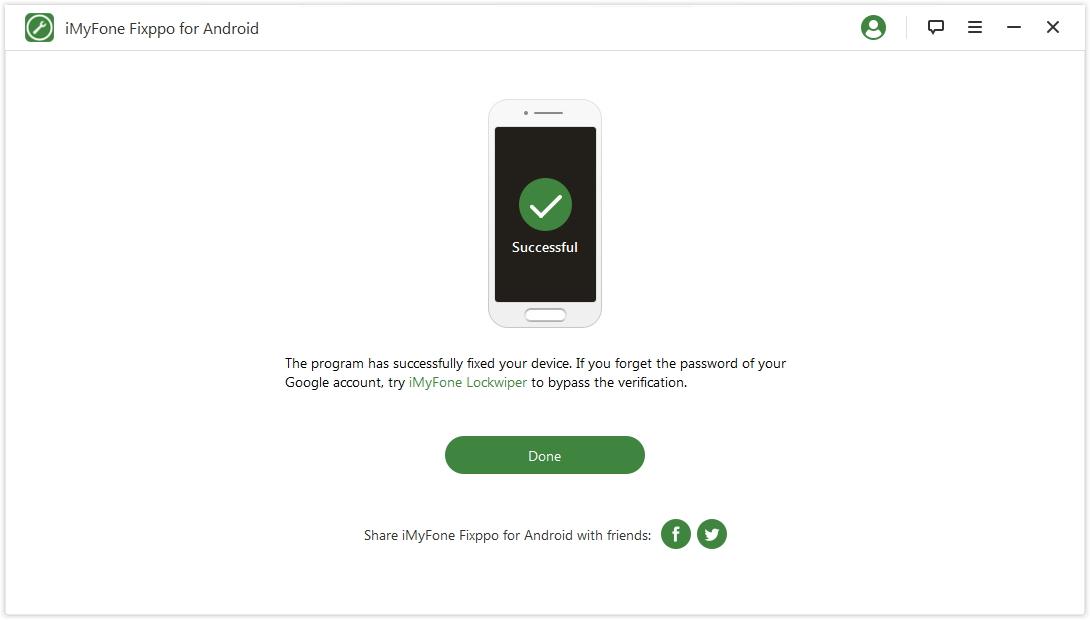
↑ Compruebe si hay IMEI dañado
A veces puede haber un problema con suteléfonos IMEI también. Para comprobarlo, simplemente marque * # 06 #, esto debe mostrar el número IMEI de su dispositivo; si, por desgracia, recibe el resultado como NULL, ahora es un problema seguro. En tal caso, puede restaurarlo en el modo de ingeniería. Puede marcar * # * # 3646633 # * # * o descargar la aplicación MTK Engineering Mode desde el enlace que figura a continuación y seguir los pasos a continuación:
- Vaya a la pestaña Conectividad.
- Haga clic en la información del CDS y seleccione la opción "Información de radio".
- Dado que la mayoría de los usuarios utilizan SIM dobles en la actualidad,buscará ambos. En Teléfono 1, ingrese el siguiente comando AT + EGMR = 1,7, “IMEI1” y haga clic en el botón enviar. De nuevo en Teléfono 2 ingrese el comando AT + EGMR = 1,10, “IMEI2” y haga clic en el botón enviar.
- En el paso final, simplemente reinicie su dispositivo.
Descargar MTK Engineering Mode
↑ Flash nuevo firmware
Nos referimos a cambiar el sistema operativo de su dispositivo manualmente. Para esto, su dispositivo debe estar rooteado, o al menos el cargador de arranque debe estar desbloqueado.
Un firmware es un software que garantiza la correctafuncionamiento de su dispositivo. Dado que debe instalarse en la memoria de solo lectura, necesitará una nueva ROM y una herramienta de recuperación personalizada como TWRP. Busque la mejor ROM disponible para su dispositivo. A continuación, le indicamos cómo puede actualizar manualmente el firmware de Android desde la PC:
↑ 1. Busque la última versión del firmware
Puede encontrar fácilmente la última versión defirmware para su dispositivo directamente en el sitio web del fabricante. Siempre puede buscar otras alternativas también. Sin embargo, se recomienda buscar en el sitio web del fabricante, ya que garantiza una versión actualizada correctamente para su dispositivo.
↑ 2. Instalación del firmware
Para instalar el firmware, deberálocalice un programa / una aplicación gratuita que ayude a comunicarse entre sistemas operativos como Windows y Macintosh. Por lo tanto, busque el programa aplicable según la marca de su dispositivo.
↑ 3. Conéctese a la PC para instalar actualizaciones
Finalmente, después de instalar una ROM en su dispositivo,ahora puede conectar su teléfono inteligente a su PS mediante un USB. Vaya a la aplicación que descargó en el paso 2 y busque la opción "actualizar firmware".
↑ Transfiera su tarjeta SIM
Si ningún método funciona para usted, entonces el problemapodría ser con sus servicios SIM. A veces, los servicios de red de la tarjeta SIM se caen de vez en cuando. Tal vez la torre de red cercana a su área no funcione correctamente o esté dañada y no reciba señales de red confiables. En tal escenario, puede cambiar su tarjeta SIM o PUERTO o tarjeta SIM existente a una nueva red. El proceso toma alrededor de 3-4 días, pero seguramente obtendrá servicios de Internet rápidos en una nueva SIM portada.
Conclusión:Por lo tanto, todos los métodos mencionados anteriormente pueden ser muy útiles para resolver cualquier tipo de problema relacionado con su conexión a Internet móvil. Aunque es mejor si puede averiguar el problema exacto antes de pensar en cualquiera de estas opciones. En caso de que ninguno de estos trucos funcione para usted, la decisión más inteligente es llevar su dispositivo a la tienda de mantenimiento y obtener ayuda de un profesional. Además, háganos saber si este artículo le ha resultado útil.
Trucos












![[SOLUCIONADO] No hay conexión a Internet: ERR_INTERNET_DISCONNECTED](/images/Tech-Tips/SOLVED-There-is-no-Internet-Connection-ERR_INTERNET_DISCONNECTED_5309.png)
![Hotspot móvil conectado pero sin acceso a Internet en Android [Solución 4]](/images/Tech-Tips/Mobile-Hotspot-connected-but-no-internet-Access-on-Android-4-Solution_4949.png)




